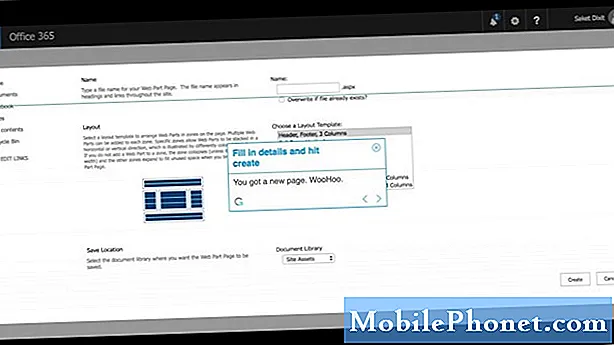
Obsah
Tento příspěvek ukazuje kroky pro přidání nového vyzvánění na Samsung Galaxy Tab S6. Přečtěte si další podrobné pokyny.
Skladby a hudební soubory stažené do smartphonu nebo tabletu, jako jsou MP3, MP4 nebo příslušné zvukové formáty, lze převést na vlastní vyzváněcí tóny.
Tyto soubory lze také použít a nastavit jako osobní vyzváněcí tón pro konkrétní kontakty ve vašem zařízení.
V tomto výukovém programu přidáme nové vyzváněcí tóny z integrovaného adresáře vyzvánění Galaxy Tab S6.
Snadné kroky pro přidání nového vyzvánění na kartu Galaxy Tab S6
Potřebný čas: 5 minut
Následující kroky vám pomohou přistupovat a spravovat nastavení zvuku Tab S6, kde můžete nastavit a přiřadit nový vyzváněcí tón pro hovory a textová upozornění.
A tady je návod, jak začít.
- Nejprve přejděte na domovskou obrazovku tabletu. Na domovské obrazovce přejeďte prstem nebo perem S nahoru od středu dole.
Provedením tohoto gesta se spustí prohlížeč aplikací tabletu, kde jsou seřazeny různé ikony nebo zkratky aplikací.

- Chcete-li pokračovat, klepněte na ikonu Nastavení.
Hlavní nastavení a funkce vašeho zařízení se zobrazí na další obrazovce.
Každá z položek seřazených v nabídce nastavení obsahuje položky dílčí nabídky s různými možnostmi a funkcemi pro správu.
- Chcete-li zobrazit zvukové funkce a nastavení zařízení, klepněte na Zvuky a vibrace.
V dalším okně se načtou ovládací prvky zvuku, vyzvánění, zvuk systému a další relevantní funkce.

- Chcete-li otevřít nabídku Vyzvánění, klepněte na Vyzvánění.
Seznam dostupných vyzváněcích tónů ve vašem zařízení se naplní dalším displejem.
Aktuální používaný vyzváněcí tón je označen zvýrazněným přepínačem těsně před jeho názvem.
- Chcete-li přidat nový vyzváněcí tón, klepněte na ikonu Plus v pravém horním rohu.
Dále se otevře nová obrazovka s názvem Výběr zvuku.
Na této obrazovce uvidíte seznam zvukových klipů, které můžete do zařízení přidat a nastavit jako nový vyzváněcí tón.
Klepnutím na některý z těchto klipů se spustí jeho přehrávání.
Přehrávání jednotlivých klipů se doporučuje, protože vám pomůže při rozhodování, který zvukový soubor zvolit.
Je to stejný koncept jako prohlížení náhledu před sledováním celé show.
- Můžete také použít zvukové kategorie ve spodní části a zúžit výběr.
Můžete vyhledávat zvukové klipy podle skladeb, alb, umělců nebo složek.
Jednoduše klepněte na preferovanou kategorii a otevřete a zobrazte seznam zvukových souborů nebo klipů pod ní.
Chcete-li pokračovat v této ukázce, pojďme hledat a hledat na výchozí kartě, kterou jsou Skladby.Jednoduše přejděte dolů a zobrazte a přehrajte další klipy, poté klepnutím označte ten, který chcete použít.

- Až dokončíte výběr zvukového souboru nebo klipu, který chcete přidat jako vyzváněcí tón, klepněte na Hotovo v pravém horním rohu displeje.
To by mělo sloužit jako potvrzovací příkaz k přidání vybraného zvukového souboru do složky vyzvánění vašeho zařízení.

Nástroje
- Android 10
Materiály
- Samsung Galaxy Tab S6
Do té doby můžete tento zvukový soubor vybrat z nabídky vyzvánění a nastavit jej jako vyzváněcí tón pro hovory nebo pro hovory od konkrétního kontaktu.
Chcete-li přidat další vyzváněcí tón, vraťte se zpět do nabídky vyzvánění, poté vyhledejte a vyberte požadovaný zvukový soubor.
Kromě vestavěných zvukových klipů můžete také přidat nová vyzvánění z různých aplikací vyzváněcích tónů třetích stran pro Android, jako je Zedge.
Vše, co musíte udělat, je stáhnout a nainstalovat aplikaci do tabletu a poté vybrat libovolné z dostupných vyzváněcích tónů v dané aplikaci.
Snad to pomůže!
Chcete-li zobrazit komplexnější výukové programy a videa pro odstraňování problémů na různých mobilních zařízeních, neváhejte navštívit Kanál Droid Guy na YouTube kdykoli.
Snad to pomůže!
RELEVANTNÍ PŘÍSPĚVKY:
- 8 Nejlepší aplikace vyzvánění pro Android v roce 2020
- Jak přiřadit vyzváněcí tón kontaktu na Galaxy S10 | snadné kroky k nastavení vyzvánění kontaktu
- Jak přenášet a používat vlastní zvuky oznámení v Galaxy Note 3


